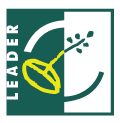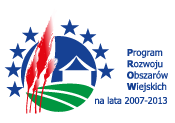Urządzenia HotSpot uruchomione w ramach projektu e-Szczytno działają w oparciu o standard 802.11 a/b/g/n dla tego też aby móc korzystać z darmowego dostępu do Internetu trzeba posiadać urządzenie wyposażone w antenę WiFi odpowiadającą powyższemu standardowi.
Poniżej zostało opisane krok po kroku jak wygląda nawiązywanie połączenia z miejskimi HotSpot-ami- prezentacje przygotowane na systemie operacyjnym Windows VISTA.
Krok 1
Należy uruchomić komputer z zainstalowaną kartą sieciową i uruchomić łączność WiFi poprzez fizyczne włączenie anteny
Krok 2
Należy najechać kursorem myszki na ikonę dwóch komputerów w lewym dolnym rogu
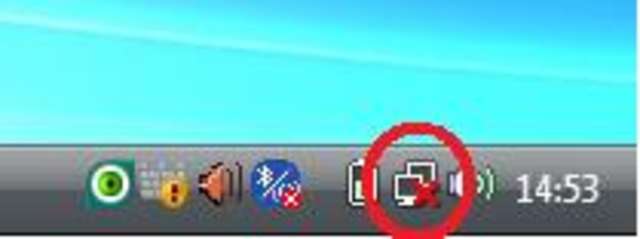
Krok 3
Po przytrzymaniu kursora myszy na wyżej wskazanej ikonie (bez wciskania klawisza myszy) pojawi się informacja o dostępności sieci

Brak takiej informacji może świadczyć bądź o wyłączonej antenie WiFi w urządzenie bądź o braku zasięgu.
Krok 4
Należy wcisnąć prawy przycisk myszy na powyższej ikonie

Rozwinie się okno w którym należy wybrać opcje "Połącz z siecią"
Krok 5
Po wybraniu opcji "Połącz z siecią" otworzy się okno z dostępnymi sieciami
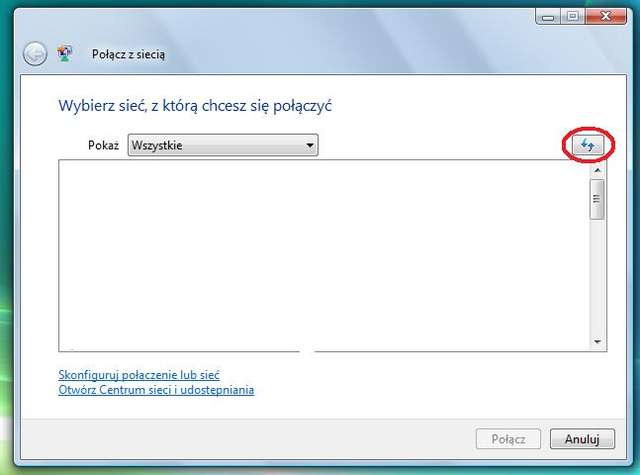
Jeżeli okno będzie puste (tak jak na powyższym zdjęciu) należy wcisną przycisk odświeżenia (zaznaczony na czerwono w górnym prawym rogu)
Krok 6
Po odświeżeniu (jeżeli mamy włączoną antenę WiFi i jesteśmy w zasięgu HotSpot-a) wyświetlą się dostępne sieci bezprzewodowe
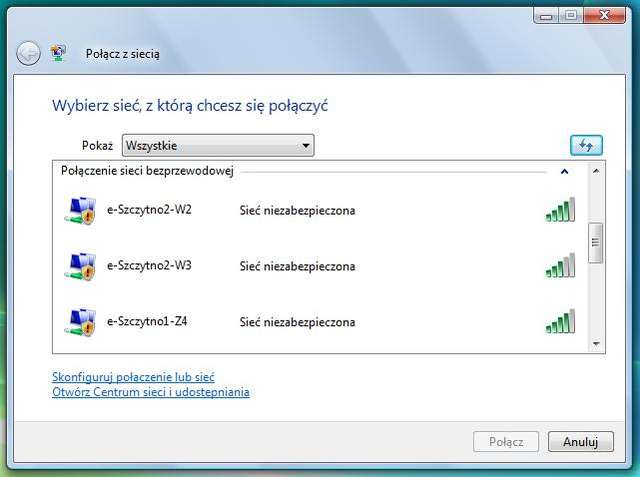
Wybieramy sieć oznaczoną jako "e-Szczytno...." o najmocniejszym sygnale (wskaźnikiem sygnału są zielone kreski na prawo od nazwy sieci) i klikamy na nią dwa razy lub wciskamy przycisk "Połącz"
Krok 7
Rozpoczyna się proces łączenia.
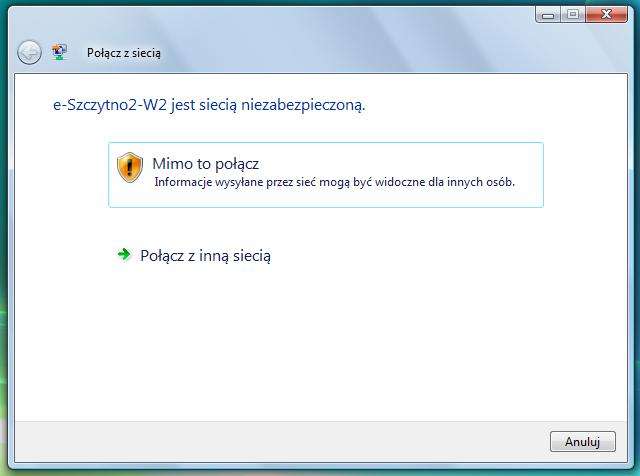
Wybieramy opcje "Mimo to połącz" i kontynuujemy proces łączenia

Krok 8
Gdy łączenie się zakończy otrzymamy informacje:
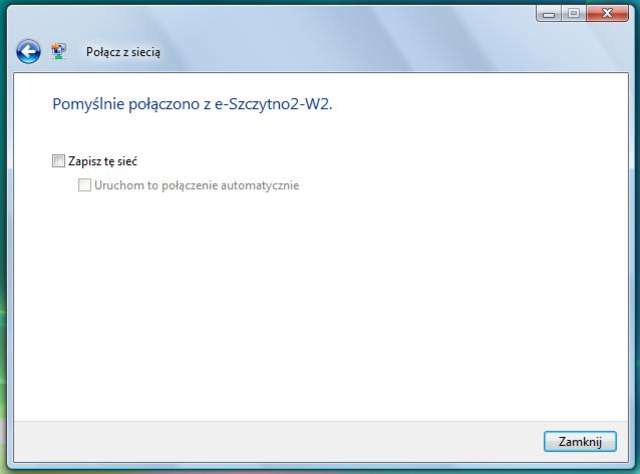
Wciskamy zakończ i otwieramy okno przeglądarki internetowej
Krok 9
Po otwarciu przeglądarki wyświetli się nam regulamin korzystania z usługi HotSpot. Po zapoznaniu się z zawartymi w nim informacjami przechodzi na sam dół i klikamy "Akceptuj" jeżeli chcemy korzystać z Internetu.
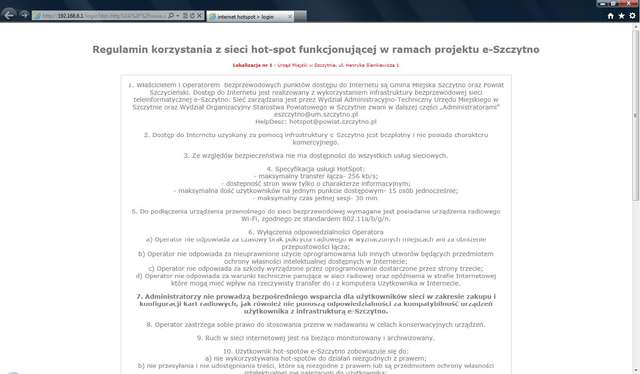
Należy zwrócić uwagę czy strona startowa ustawiona w przeglądarce jest http:// czy https://. W przypadku https:// może pojawić się problem z wyświetleniem regulaminu. Należy w takim wypadku, po połączeniu się, w oknie z adresem strony w przeglądarce wpisać jakąkolwiek stronę www zaczynając od http://
Krok 1
Należy uruchomić komputer z zainstalowaną kartą sieciową i uruchomić łączność WiFi poprzez fizyczne włączenie anteny
Krok 2
Należy najechać kursorem myszki na ikonę dwóch komputerów w lewym dolnym rogu
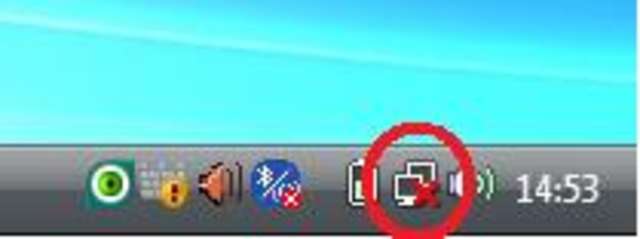
Krok 3
Po przytrzymaniu kursora myszy na wyżej wskazanej ikonie (bez wciskania klawisza myszy) pojawi się informacja o dostępności sieci

Brak takiej informacji może świadczyć bądź o wyłączonej antenie WiFi w urządzenie bądź o braku zasięgu.
Krok 4
Należy wcisnąć prawy przycisk myszy na powyższej ikonie

Rozwinie się okno w którym należy wybrać opcje "Połącz z siecią"
Krok 5
Po wybraniu opcji "Połącz z siecią" otworzy się okno z dostępnymi sieciami
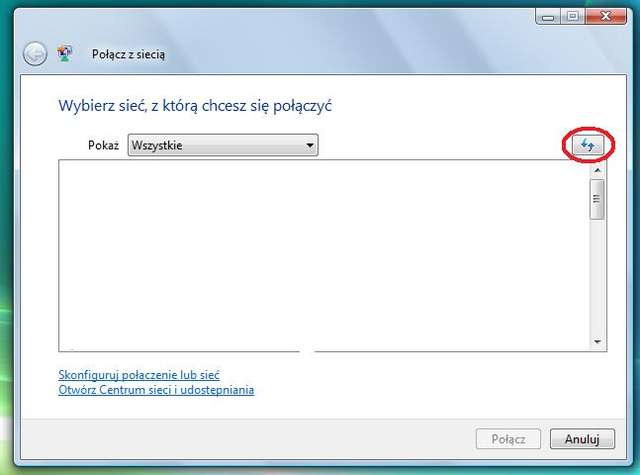
Jeżeli okno będzie puste (tak jak na powyższym zdjęciu) należy wcisną przycisk odświeżenia (zaznaczony na czerwono w górnym prawym rogu)
Krok 6
Po odświeżeniu (jeżeli mamy włączoną antenę WiFi i jesteśmy w zasięgu HotSpot-a) wyświetlą się dostępne sieci bezprzewodowe
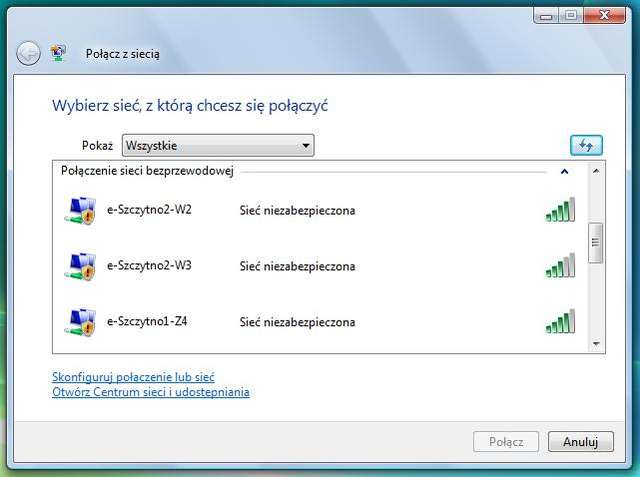
Wybieramy sieć oznaczoną jako "e-Szczytno...." o najmocniejszym sygnale (wskaźnikiem sygnału są zielone kreski na prawo od nazwy sieci) i klikamy na nią dwa razy lub wciskamy przycisk "Połącz"
Krok 7
Rozpoczyna się proces łączenia.
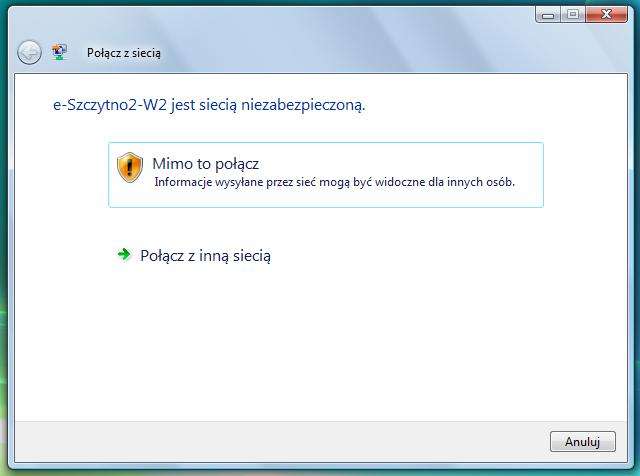
Wybieramy opcje "Mimo to połącz" i kontynuujemy proces łączenia

Krok 8
Gdy łączenie się zakończy otrzymamy informacje:
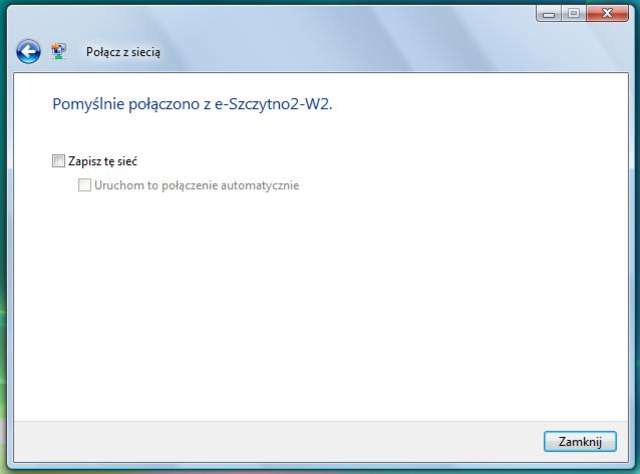
Wciskamy zakończ i otwieramy okno przeglądarki internetowej
Krok 9
Po otwarciu przeglądarki wyświetli się nam regulamin korzystania z usługi HotSpot. Po zapoznaniu się z zawartymi w nim informacjami przechodzi na sam dół i klikamy "Akceptuj" jeżeli chcemy korzystać z Internetu.
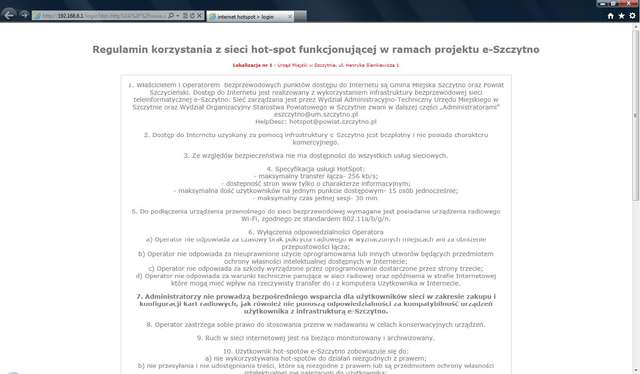
Należy zwrócić uwagę czy strona startowa ustawiona w przeglądarce jest http:// czy https://. W przypadku https:// może pojawić się problem z wyświetleniem regulaminu. Należy w takim wypadku, po połączeniu się, w oknie z adresem strony w przeglądarce wpisać jakąkolwiek stronę www zaczynając od http://